
Inhaltsverzeichnis:
- Schritt 1: Die Theorie
- Schritt 2: Der Schlachtplan
- Schritt 3: Werkzeuge
- Schritt 4: Entfernen Sie die Batterie
- Schritt 5: Papier entfernen
- Schritt 6: Öffnen Sie den Deckel
- Schritt 7: Heraus kommt die Batterien
- Schritt 8: Trennen Sie die Zellen
- Schritt 9: Starten Sie die Messung
- Schritt 10: Holen Sie sich Ihr Ladegerät
- Schritt 11: Helfen Sie ihm zurück zum Leben
- Schritt 12: Legen Sie es zurück
- Schritt 13: Zurück zu seinem natürlichen Lebensraum
- Schritt 14: Rückgabe der Batterie
- Schritt 15: Extra: Wenn Sie kein Ladegerät wie meines haben
- Schritt 16: Schlussworte
- Autor John Day [email protected].
- Public 2024-01-30 07:20.
- Zuletzt bearbeitet 2025-01-23 12:52.

Wir alle kennen es. Plötzlich funktioniert Ihr Laptop-Akku nicht mehr. Es wird nicht aufgeladen und sobald Sie das Ladegerät herausziehen, schaltet sich der Laptop aus. Sie haben eine leere Batterie. Ich habe eine Lösung, die es wiederbelebt.
Bitte beachten Sie, dass wir nur eine leere Batterie wiederbeleben. Wenn Sie einen "schlechten" Akku haben, der nur für ein paar Minuten Arbeit kleinere Ladungen hält, dann ist dies nicht die richtige Anleitung für Sie. Wenn Ihre Batterie komplett leer ist, lesen Sie weiter! Ach ja, und übrigens.. Ich kann nicht verantwortlich gemacht werden für eventuell auftretende Probleme, wie beschädigte Batteriezellen, Brände, Explosionen und andere Schäden. Fahren Sie auf eigene Gefahr fort.
Die Leute verklagen heutzutage wie verrückt, das muss ich sagen. Wie auch immer, nächster Schritt!
Schritt 1: Die Theorie

Ein Laptop-Akku besteht typischerweise aus drei Batteriepaaren. Jedes Paar besteht aus zwei parallel verlöteten Batteriezellen. Wenn Sie Batteriezellen parallel schalten, bleibt die Spannung gleich, aber Sie erhöhen die Kapazität des gesamten Pakets (Sie können mehr Ampere daraus ziehen, mehr Elektronen).
Normalerweise hat jede Batteriezelle (und damit ein Paar) 3,7 V. Wenn Sie sie nun in Reihe schalten (sei es einzelne Zellen oder die oben genannten Paare), erhöhen Sie die Spannung und erhalten so 3,7 x 3 = 11,1 V. Zu lang, nicht gelesen: jede Packung muss 3,7 V haben.
Warum lädt es jetzt nicht? Das liegt daran, dass eines der Paare nicht die gleiche Spannung hat wie die anderen, sodass der Computer nicht alle gleichzeitig aufladen kann.
Schritt 2: Der Schlachtplan
Wir werden den Laptop-Akku öffnen und jedes der drei "Paare" untersuchen. Sie müssen die gleiche Spannung haben. Wenn nicht, werden wir das Paar mit der Niederspannung wieder auf 3,7 V aufladen.
Schritt 3: Werkzeuge
- Multimeter (billig und nützlich)
- Ladegerät, ca. 4-5 V
Vielleicht brauchst du auch
- Kleiner Cutter, um das Papier auf dem Akku zu entfernen.
- Schraubendreher zum Öffnen des Akkus
Schritt 4: Entfernen Sie die Batterie



Ziehen Sie das Ladegerät ab, drehen Sie Ihren Laptop um und suchen Sie den Akku auf der Rückseite des Laptops.
Es kann zwei Tasten haben, wie meine. Eines ist ein Schloss, schieben Sie es von der Batterie weg. Drücken Sie nun den anderen Knopf weg und ziehen Sie den Akku heraus.
Schritt 5: Papier entfernen




Jetzt drehen Sie es wieder um. Sie sehen eine Seite mit Text. Was Sie sehen, ist ein dickes Stück Spezialpapier. Das können wir mit einem kleinen Cutter oder einem scharfen Gegenstand sicher abziehen. Sie müssen wirklich nur das Schälen mit dem Cutter beginnen und mit den Fingern fortfahren.
Schritt 6: Öffnen Sie den Deckel



Jetzt schaust du dir das an. Das ist eigentlich ein Deckel, der aufgeklappt wird.
Möglicherweise müssen Sie Ihren Schraubendreher verwenden, um die "Spalte" einzuführen, umzudrehen und auf diese Weise zu öffnen. Sobald es aufgetaucht ist, entfernen Sie es einfach wie abgebildet mit den Fingern.
Schritt 7: Heraus kommt die Batterien



Heben Sie die Batterien vorsichtig an einem Ende und dann am anderen an, um sicherzustellen, dass sie nicht kleben. Drehen Sie es nun um und lassen Sie die Batterien in Ihre Hand fallen. Achten Sie darauf, dass die Platine auch zusammen mit den Batterien herauskommt.
Schritt 8: Trennen Sie die Zellen



Trennen Sie die drei Zellenpaare nur ein wenig, damit wir sie messen können. Holen Sie sich auch Ihr Multimeter.
Wie Sie sehen können, sind sie paarweise miteinander verlötet, es spielt also keine Rolle, wo Sie Ihre Multimeterspitze platzieren. Sie messen die Spannung des Paares.
Schritt 9: Starten Sie die Messung



Die Spannung muss 3,7 V betragen. Beginnen Sie daher mit der Messung.
Wie Sie sehen können, ist das mittlere Paar hier schlecht.
Schritt 10: Holen Sie sich Ihr Ladegerät


Jetzt starten wir den Fixierprozess!
Holen Sie sich Ihr Ladegerät. Bestimmen Sie, welcher Draht positiv und welcher negativ ist. Oft befindet sich auf einem der Drähte eine weiße oder graue Linie. Wenn nicht, verwenden Sie einfach ein wenig Klebeband. Messen Sie nun mit Ihrem Multimeter. Wenn die angezeigte Spannung eine positive Zahl ist, berührt die rote Spitze den positiven und die schwarze Spitze den negativen. Wenn die angezeigte Spannung negativ ist, ist es umgekehrt.
Ja, ich messe 11,9 V. Das liegt daran, dass ich kein Niederspannungsladegerät herumliegen hatte, aber wenn Sie dies tun, können Sie Ihre Zellen beschädigen. Das war mir aber egal, und ich habe keine Schäden bemerkt, obwohl ich das jetzt zweimal gemacht habe.
Schritt 11: Helfen Sie ihm zurück zum Leben




Legen Sie Ihren positiven Draht auf das positive Ende der Batterie und den negativen auf den negativen. Laden Sie eine Minute lang auf. Warten Sie dann 10-20 Sekunden, bevor Sie messen. Das liegt daran, dass die Spannung in den Zellen sinkt, wenn Sie aufhören, sie zu laden. Hier habe ich die Spannung schon etwas erhöht.
Wenn Sie denken, dass Sie endlich die richtige Spannung erreicht haben, warten Sie eine halbe Minute und messen Sie erneut, um sicherzustellen, dass sie nicht ein bisschen mehr braucht.
Schritt 12: Legen Sie es zurück



Schieben Sie die Zellen wieder zusammen und legen Sie sie wie abgebildet in die Batterieabdeckung. Stellen Sie sicher, dass die Platine ganz drin ist (Sie können es nicht falsch machen).
Setzen Sie den Deckel wieder auf, er springt ein. Setzen Sie den Aufkleber wieder ein und wenn er nicht haftet (sollte es wirklich), verwenden Sie einfach transparentes Klebeband oder Kleber.
Schritt 13: Zurück zu seinem natürlichen Lebensraum


Schieben Sie es zurück in den Laptop und drücken Sie das Schloss in die verriegelte Position, die zum Akku zeigt.
Schritt 14: Rückgabe der Batterie

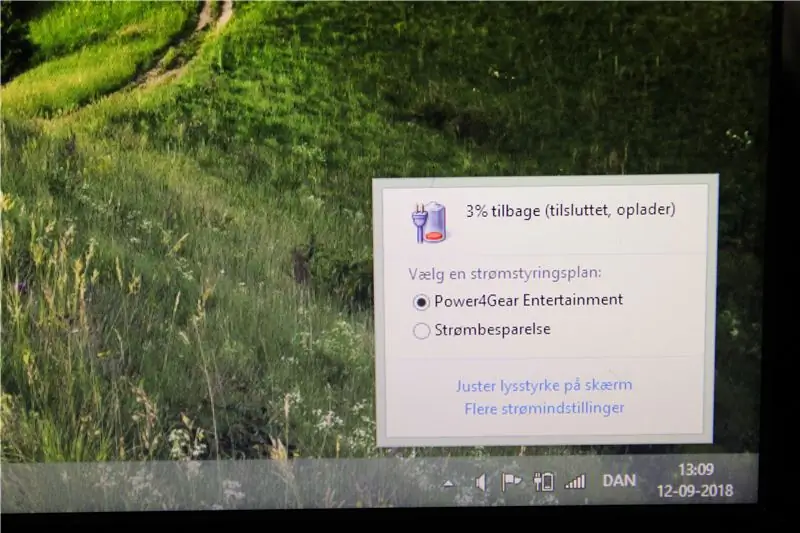
Oh Junge! Wird es funktionieren (zweifelt überhaupt jemand?!)?
Lassen Sie es eine Minute lang aufladen, ziehen Sie dann den Netzstecker und versuchen Sie, es einzuschalten.
Es lebt! Ich meine, natürlich ist es das.
Lassen Sie es nun vollständig aufladen, bevor Sie den Laptop ohne Ladegerät verwenden.
Schritt 15: Extra: Wenn Sie kein Ladegerät wie meines haben



Lassen Sie sich nicht entmutigen! Wir machen einfach einen.
Schnappen Sie sich Ihr altes 4-5 V-Ladegerät, das Sie nicht mehr verwenden. Holen Sie sich eine elektrische Zange.
Schneiden Sie den Stecker ab. Trennen Sie die Drähte (komm, du brauchst keine Anweisungen dafür).
Nehmen Sie nun einen der Drähte und schließen Sie die Zange daran, aber schneiden Sie nicht. Ziehen Sie die Isolierung sozusagen ab. Möglicherweise müssen Sie Ihre Finger verwenden, um es vollständig abzuziehen. Verdrehen Sie das Kabel. Wiederholen Sie dies für das andere Kabel und Sie können loslegen!
Schritt 16: Schlussworte
So reparieren Sie Ihren Laptop-Akku ganz ohne Geld und in nur einer halben Stunde! Sie können jedoch erwägen, die Zellen zu wechseln, da ein solcher Tod ein Indikator für eine schlechte Zelle ist. Dafür gibt es tolle Anleitungen. Aber im Moment genießen Sie einfach, dass Sie großartig sind und das Problem selbst beheben können (und einige $ 50 sparen)! Und wer weiß, vielleicht funktioniert es ewig? Meins hat ein halbes Jahr lang funktioniert, bevor es eine neue Behandlung brauchte, aber hey, wie sollte man sonst einen Samstagabend verbringen, oder?
Hinterlassen Sie Kommentare, wenn Sie Fragen oder, nun ja, Kommentare haben! Danke fürs Lesen!


Zweiter Platz im Fix It! Wettbewerb
Empfohlen:
Lassen Sie uns gemeinsam eine Fitbit Charge 2 reparieren. Linien im Bildschirm.: 3 Schritte

Lassen Sie uns gemeinsam eine Fitbit Charge 2 reparieren. Linien im Bildschirm.: Ungefähr 13 Halterungen, nachdem ich mein erstes Fitbit gekauft hatte, begann ich, Linien zu bekommen, die über den Bildschirm gingen. Jeden Tag tauchte ein anderer auf, manchmal mehr als einer am Tag. Ich habe mich sehr gut um mein Fitbit gekümmert dachte ich und wusste nicht warum es anfing. wenn
So reparieren Sie ein Plug-and-Play-Satellitenradio.: 6 Schritte

So reparieren Sie ein Plug-and-Play-Satellitenradio.: Bevor Sie beginnen, müssen Sie den besten Standort für die Montage des Satellitenradios auf Ihrem Armaturenbrett oder Ihrer Säule bestimmen, und Sie benötigen einen Sockeltreiber. Schraubendreher und Drahtschneider
Lötkolben reparieren?: 5 Schritte

Wie man Lötkolben repariert?: Einführung: Heute erfahren wir in diesem Artikel, wie man Lötkolben repariert, nicht heizt. Es ist sehr einfach, ein Handwerkzeug zu reparieren. Ein Handwerkzeug verfügt über ein Bauteil und einen Regelkreis zum Einstellen der Temperatur. Also diskutieren wir
C:/TOTE: 11 Schritte (mit Bildern)

C:/TOTE: Eine Tragetasche aus 5,25-Zoll-Disketten. Sie kann sperrige Gegenstände und mindestens 15 Pfund über einen längeren Zeitraum tragen. Ideal zum Einkaufen oder für andere allgemeine Tragebedürfnisse
Geek Bag - 101 Anwendungen für eine tote Tastatur Teil 1: 8 Schritte

Geek Bag - 101 Verwendungsmöglichkeiten für eine tote Tastatur Teil 1: Okay, es gibt wahrscheinlich nicht wirklich 101 völlig verschiedene Verwendungen für eine tote Tastatur, aber wir werden sehen, wie weit wir kommen. Unsere lokale Geek-Zentrale - "The Electron Club" (http://carrierdetect.com/?cat=23) - in Glasgow hat mir eine Kiste zur Verfügung gestellt
